Se você não quer ser capaz de transferir todos os seus vídeos preciosos, fotos e números a partir do seu iPhone antigo em seu novo iPhone, então este artigo não é para você.
Se você não quer ser capaz de guardar todas essas memórias preciosas, como primeiros passos de um bebê, um belo pôr do sol, ou um vídeo que faz você chorar de tanto rir, em seguida, passar.
Se você não quiser manter seus contatos de negócios e ficar em contato com seus amigos através da transferência de números, então este não se aplica a você.
Mas já que você está aqui, você quer saber como transferir dados de iPhone para iPhone. Agora mesmo, essa tarefa pode parecer assustador, mas até o final deste, você vai ser mais de um profissional com iPhones do que ninguém ao seu redor. Todos serão próximos a você, a fim de lidar com as suas transferências de telefone. Esse é o poder de ser informado.
O que você pode esperar encontrar aqui? eu terei três métodos diferentes que você será capaz de usar para um iPhone de nova transferência iPhone. Você vai ver como versátil e proficiente você se tornará uma vez que você está feito aqui. Você pode escolher qualquer um será mais conveniente para você ou você pode aprender todos os três para o prazer de conhecer. Cada um terá as suas próprias peculiaridades que os tornam especiais e únicos. Sem mais delongas, vamos levar este show na estrada!
PS: Para as pessoas que precisam de saber como clonar um telefone sem tocá-lo, basta clicar nele.
Método 1: Sincronizar dois iPhones para transferência de dados via iTunes ou iCloud
iTunes
Quando se trata de usar o iTunes para a transferência é relativamente simples. Você precisa conectar seu dispositivo antigo para o iTunes através do seu computador. Isto é conseguido com a porta USB. Uma vez que o iTunes é iniciado, você pode clicar no iPhone e escolha BACK UP.
Uma vez feito isto, você pode desconectar o dispositivo antigo e trazer o novo iPhone. Como se vê na, ele vai te dar uma opção sobre como configurá-lo. Selecione a opção "Restaurar do iTunes Backup" e, em seguida, conecte o iPhone ao seu computador.
No computador (ou laptop), você escolhe o backup que você criou e hit “Continuar.”
É isso aí! Agora o iPhone para nova transferência iPhone ocorre, o telefone irá reiniciar uma vez que é feito, e você terá todos os seus dados preciosos.
iCloud
Este processo é muito semelhante à versão iTunes da transferência. Você pode até argumentar que este método é mais rápido que você não tem que se conectar ao seu laptop ou desktop em tudo! Você vai precisar de uma conexão com a internet para este método.
Em seu dispositivo antigo, você irá criar um backup para a nuvem por bater “Configurações → Nuvem → Armazenamento & Backup → Back Up Now.” É isso aí! Simples!
Agora pegue o seu novo dispositivo e iniciá-lo. Como você progride através da configuração, em vez de escolher “Restaurar de backup do iTunes”, você vai escolher “Restaurar de backup iCloud”.
Agora, o novo dispositivo irá iniciar o backup. Ele pode ir de qualquer rápido ou lento, dependendo da sua conexão com a internet. Mas uma vez que é feito, você terá tudo da mesma forma como se você fez o backup do iTunes!
Para ambos os métodos, você terá o seu Apple ID e senha. Se você não se lembra de que, ele poderia se tornar um problema. Se você não tem espaço suficiente na sua nuvem, então você também pode executar em algumas questões. Você teria que sacrificar alguns dados sobre os outros.
além disso, se você estiver indo para usar a nuvem, você não vai ficar para salvar mais de quaisquer aplicativos que você pode ter baixado. Se esse aplicativo não está mais disponível no mercado, que é o fim da vida útil que os aplicativos. O backup iCloud poderia ser corrompido se os servidores da Apple estão a ter algumas dificuldades.
A versão iTunes precisa de backups semanais, se você estiver indo para manter-se com seus dados. Caso se esqueça de fazê-lo e precisa transferir imediatamente, você vai perder em qualquer coisa que você não tem ainda fazer backup.
Isso não é muito ideal, especialmente quando temos toda essa tecnologia maravilhosa à nossa disposição.
Método 2: Transferência de dados de iPhone antigo para o novo iPhone por MobileTrans em 1 clique
Apresentando MobileTrans!
O que é MobileTrans? Em um mundo, é uma ferramenta. Esta ferramenta irá ajudar a tornar a sua transferência do iPhone para iPhone simples e fácil. Confie em mim, você vai se surpreender com o quão simples é usar MobileTrans. Você vai saber como é que você nunca ouviu falar dele. Vai ser extremamente eficaz como uma ferramenta para completar a sua transferência. Como?
Você será capaz de transferir contatos, logs de mensagens de texto, calendário, fotos, música, e vídeos! Ele vai fazer tudo isso com facilidade. Esta ferramenta não funciona só com o iPhone para iPhone. Ele vai mais longe do que isso, como você pode ir de Android para iOS, iOS para WinPhone, iTunes Backup para iOS e muito mais combinações. Você pode até obter o seu backup Blackberry sobre a seus iOS! Tem sido um tempo desde Blackberry foi o telefone mais popular ao redor, mas ainda recebe o seu devido com MobileTrans.
MobileTrans é uma das melhores ferramentas para móvel para transferência móvel. Você tem opções aqui como existem dois métodos para estar ciente de quando se utiliza MobileTrans.
Caminho 1: Transferência de dados diretamente com dois telefones disponíveis.
Então, como é que é fácil de fazer um iPhone para nova transferência iPhone quando você usa MobileTrans? Eu estou indo mostrar-lhe.
Agora prepare-se porque você está indo amar este!
EU Primeiro, você está indo para abrir Wondershare MobileTrans.
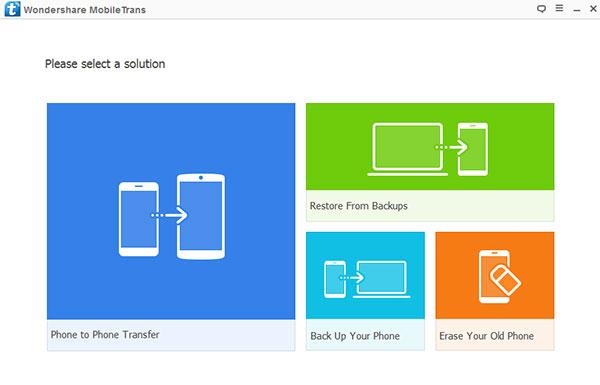
II Next, uma tela vai ser feito presente na tela. Você vai ver uma opção de telefone para transferir Telefone. Ela terá a imagem de um telefone que aponta para outro telefone.

III
A tabela de funcionamento já está definido. Você terá ambos os dispositivos conectados ao computador (ou laptop) através de cabos USB. Ambos os dispositivos têm de ser reconhecidos por MobileTrans de outra forma não dados. Se você está preocupado porque a origem eo destino estão incorretas, não se preocupe. Você pode bater a GIRO botão para garantir que a informação está indo para o telefone certo.

IV
Agora você tem a origem eo destino correto. Ambos os telefones são reconhecidos por MobileTrans. Qual é o próximo? Você está indo para selecionar as informações a ser transferido. Você bater as caixas de seleção ao lado de tudo o que você quer transferir tais como contactos, mensagem de texto e calendário. Você pode apagar todos os dados do novo dispositivo antes de transferir, se assim desejar, marcando a caixa “dados claros antes de cópia”.

V
Seleccionado todos os dados a ser transferido? Grande! agora aperte “Inicie a Transferência”.

É isso aí!
É tão simples como amarrar o cadarço.
Caminho 2: Restaurar iTunes / iCloud backup para novo iPhone
Você também pode usar MobileTrans para o seu iPhone para nova transferência iPhone. Este também será um processo simples que você pode apreciar.
EU Primeiro, você está indo para abrir Wondershare MobileTrans.
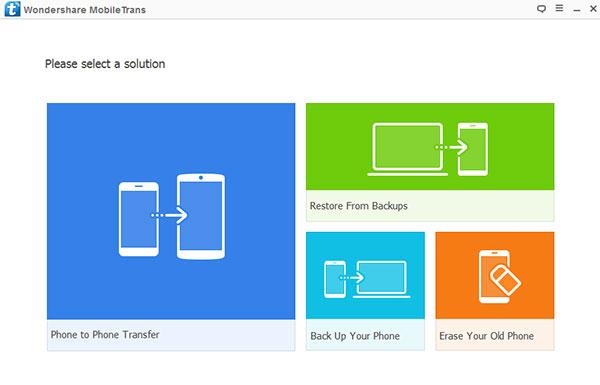
II
Next, uma tela vai ser feito presente na tela. Em vez de escolher o telefone opção de Transferência de Telefone Para, você vai escolher a opção Restaurar Backups De. Você vai ter de escolher onde o backup vem. Você vai clicar no iCloud.

III
Você vai entrar na sua iCloud para ter certeza de ter o seu ID e senha pronto. O novo dispositivo será ligado ao computador. Como mencionei no primeiro método, você deve certificar-se o dispositivo é reconhecido pelo MobileTrans. Caso contrário, não diz.

IV
Agora, depois de ter o seu dispositivo reconhecido, escolher o iCloud backup que você quer em seu novo dispositivo. Uma vez selecionado, o backup irá começar a baixar.

V
Uma vez que é feito, selecionar o conteúdo que você quer em seu novo iPhone e acertar o “Inicie a Transferência” botão. Como mencionei anteriormente, você pode limpar todos os dados do novo dispositivo antes de transferir, se assim desejar, marcando a caixa "Limpar dados antes de cópia."

É isso aí!
Claro, aqui você precisa para criar um backup na nuvem primeiro com o seu dispositivo mais antigo. No entanto, Uma vez feito isto, é fácil de concluir o seu iPhone para nova transferência iPhone. Você vai amar como é fácil e grande MobileTrans é-lhe.
Método 3: Transferência de dados de iPhone antigo para o novo iPhone por FoneTrans
Há uma outra ferramenta que pode ajudá-lo com seu iPhone para nova transferência iPhone. É tão fácil de usar quanto o MobileTrans ferramenta. FoneTrans tem uma vantagem sobre MobileTrans como é mais em profundidade com as suas opções. Permitam-me explicar o que quero dizer.
EU Primeiro, arranque FoneTrans no seu computador.
II Next, você está indo para ter ambos os seus iPhones conectados ao computador via USB. Uma vez que isso acontece, FoneTrans irá reconhecer ambos os dispositivos para que possa obter em andamento.

III
No lado esquerdo do ecrã, você vai ver dois de seus telefones. Clique no telefone mais velho e ir para “Contactos”. Este é o lugar onde FoneTrans brilha! Todos os seus contatos serão exibidos no ecrã que lhe permite escolher quais contatos você quer para a transferência. Você pode fazer o mesmo quando se trata de mídia, listas de reprodução, fotos, livros e mensagens de texto!

IV
Uma vez que você terminar de selecionar seus contatos, bateu na guia de importação / exportação no topo da tela. Você pode optar por importar contatos, exportação selecionada contatos, ou exportar todos os contatos. Se você selecionou seus contatos, vá em frente e bateu de exportação selecionada contatos. Apenas certifique-se na parte inferior do que, ele diz que o nome do telefone está a exportar a partir de.

Simples e fácil.
Aí está você. Você tem três métodos diferentes de completar um iPhone para nova transferência iPhone. Não há nenhuma maneira depois de ler isso, você não será capaz de completar esta transferência.
Agora você está mais informado e pronto do que a maioria para concluir esta tarefa. Você pode até ser melhor do que os balconistas que trabalham em sua loja de telefone local. Não se surpreenda quando as pessoas pegar no seu savvyness tecnologia. Será um momento glorioso.
Apenas para recapitular, você pode optar por usar iCloud ou iTunes, MobileTrans ou FoneTrans.
A vantagem de FoneTrans está claro como você pode ficar muito seletivo com todos os dados que você quer escolher. Você pode obter muito em profundidade com esta ferramenta como você vai obter exatamente o que você deseja em seu novo iPhone. A partir de fotos, para contatos ou até mesmo ferramentas, você pode escolher o que você deseja transferir. Se existe alguma coisa que foi juntando poeira digitais, você pode dizer adeus a ele e deixe o seu novo iPhone ter um novo começo. Você pode ser surpreendido por quantas pessoas estão açambarcadores digitais.
Se a velocidade é o seu show, você pode escolher a opção MobileTrans fazê-lo rapidamente. Se o tempo se usando MobileTrans, você vai fazê-lo mais rápido do que a maioria dos restaurantes de fast food começar seu comida pronta. No mundo agitado de hoje, o tempo é o bem mais valioso e você pode definitivamente fazer o trabalho rápido de seu iPhone para nova transferência iPhone com MobileTrans.
Se você quiser usar o que está disponível sem ter que baixar qualquer outra coisa, você pode usar o iCloud ou o método iTunes. A desvantagem é que você não pode obter todos os dados a ser transferido. Ele também pode levar mais tempo, dependendo da sua conexão com a Internet. Se você tiver uma conexão lenta, estar preparado para se afastar por um tempo. Só não planeja ter todas as chamadas de telefone importantes vêm em durante esse tempo. Você vai sentir falta deles. Mas, se você tiver tempo em suas mãos e você quer se familiarizar com as interfaces e os produtos da Apple, então este é o caminho a percorrer.
Não importa qual opção você escolher, você vai completar o seu iPhone para nova transferência iPhone. É apenas uma questão de preferência. Cada método tem sua própria vantagem única.
Agora vá pegar seus telefones e ter ocupado. O novo iPhone está esperando por você.
Está mais do que pronto para isso.
Apreciar!

